word每行字间距怎么调 在Word中如何改变文档的字间距和行间距
更新时间:2024-03-25 17:59:17作者:xiaoliu
在日常工作中,我们经常需要使用Word来编辑和排版文档,有时候我们会发现文档的字间距和行间距并不符合我们的要求,这就需要我们对其进行调整。在Word中如何改变文档的字间距和行间距呢?通过调整字间距和行间距,我们可以使文档的排版更加美观,提高阅读的舒适度。在本文中我们将介绍如何在Word中对文档的字间距和行间距进行调整,让你的文档达到更好的排版效果。
一、字间距调整方法:
1、先使用光标框选出需要调整文字间距的文字内容,单击【开始】选项卡。单击字体功能组右下角的箭头,打开更多设置选项;
2、在弹出的【字体】对话框中单击【高级】选项卡;
3、在间距右侧的下拉列表框中选择字体间距是紧缩还是加宽,可以在右侧的磅值后面的文本框中输入需要的磅值。单击确定即可。
二、行间距调整方法:
1、同样是使用光标框选出需要调整段落间距的文字,单击【开始】选项卡。单击段落功能组右下角的箭头打开更多选项;
2、在弹出的【段落】对话框中点击【缩进和间距】选项卡;
3、在行距下面的下拉列表框中选择【多倍行距】,在右侧的设置值的文本框中输入行距的倍数,单击确定即可。
以上就是word每行字间距怎么调的全部内容,有出现这种现象的读者不妨根据我的方法来解决吧,希望能够对大家有所帮助。
word每行字间距怎么调 在Word中如何改变文档的字间距和行间距相关教程
-
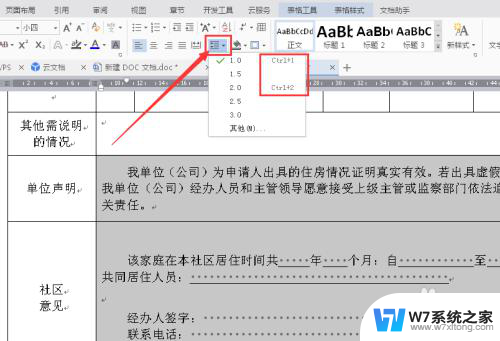 word表格中字体间距怎么调整 Word表格中文字行间距和字间距的调整方法
word表格中字体间距怎么调整 Word表格中文字行间距和字间距的调整方法2024-08-10
-
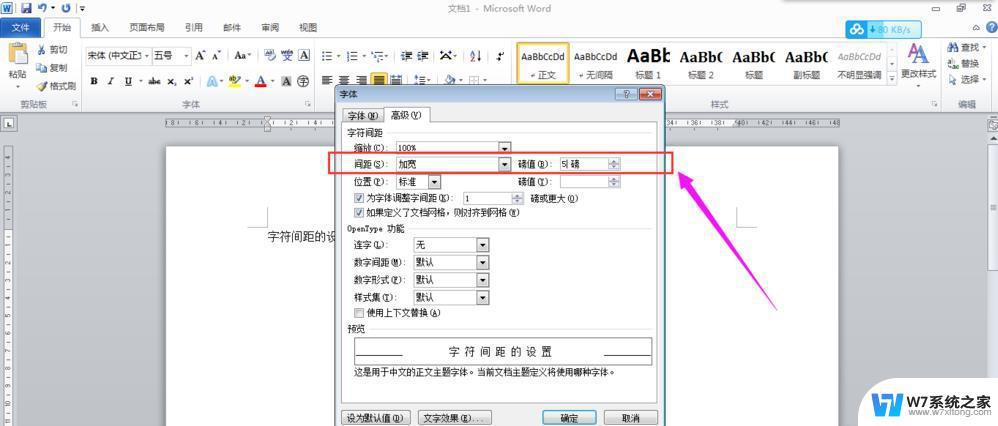 word字之间的间隔怎么弄 怎样在WORD中调整文档的字间距和行间距
word字之间的间隔怎么弄 怎样在WORD中调整文档的字间距和行间距2024-02-17
-
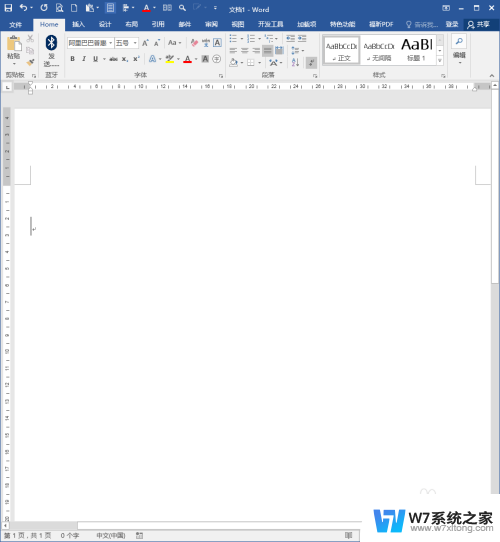 word如何调整字体间距 Word文档文字间距调整方法
word如何调整字体间距 Word文档文字间距调整方法2024-07-06
-
 word文字左右间距怎么设置 WORD中如何调整字体左右间距
word文字左右间距怎么设置 WORD中如何调整字体左右间距2025-04-03
- 在windows中如何设置行间距 word调整行距方法
- 电脑行距怎么设置在哪里word Word行间距设置方法
- 行间距25怎么设置在哪里 如何将行间距设置为25磅
- 手机wps行间距在哪里设置 手机wps怎么调整段落行距
- word文档分散对齐后有的太宽了 分散对齐时的间距调整
- word文档的表格怎么调整行高 Word表格怎么改变行高
- 电脑突然没有蓝牙功能了 电脑蓝牙连接功能不见了
- 耳机连电脑没有麦克风 耳机插电脑只有声音没有麦克风
- 单元格如何设置下拉框选项 Excel单元格下拉选项设置方法
- 电脑怎么看有没有固态硬盘 怎么辨别电脑中的固态硬盘
- 苹果11怎么截屏截长图 苹果11手机截长图方法
- 右击鼠标没有新建选项 Windows电脑鼠标右键没有新建文件夹选项
电脑教程推荐
- 1 单元格如何设置下拉框选项 Excel单元格下拉选项设置方法
- 2 电脑怎么看有没有固态硬盘 怎么辨别电脑中的固态硬盘
- 3 右击鼠标没有新建选项 Windows电脑鼠标右键没有新建文件夹选项
- 4 华为智慧屏在哪里打开 华为手机智慧识屏如何开启
- 5 压缩文件电脑怎么解压 压缩文件夹解压软件
- 6 微博怎么删除最近访问记录 微博经常访问列表删除方法
- 7 微信图标没有了怎么办 微信图标不见了怎么办
- 8 windows81企业版激活密钥 win8.1企业版密钥激活步骤
- 9 比windows不是正版怎么办 电脑显示此windows副本不是正版怎么办
- 10 网络连接正常但无法上网是什么原因 电脑显示网络连接成功但无法上网